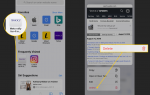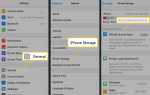Содержание
Приложение Apple Clips предоставляет пользователям увлекательный и увлекательный способ делать фотографии или видео. Просто сделайте быстрый снимок или видео, затем примените коллекцию забавных эффектов и фильтров, чтобы оживить их. Самым впечатляющим является новая возможность приложения переносить вас в другие миры с помощью 360-градусных селфи-сцен. Возьмите свой iPhone X и давайте начнем!

Lifewire / Майкл Аршамбо
Приложение Clips требует, чтобы Apple назвала камеру TrueDepth; в первую очередь это может отличить ваше лицо и тело от фона. Телефоны из линейки iPhone X и более поздних являются единственными iPhone, которые предлагают эту камеру.
Доступ к Селфи Сцены в Apple Clips
Для начала загрузите приложение Apple Clips из App Store — само приложение бесплатно без каких-либо дополнительных покупок.
В приложении выберите Сцены опцию под видоискателем камеры, чтобы перевести вас в недавно разработанный режим сцен. Прокрутите список доступных вариантов и нажмите на сцену скачать его на свой iPhone.
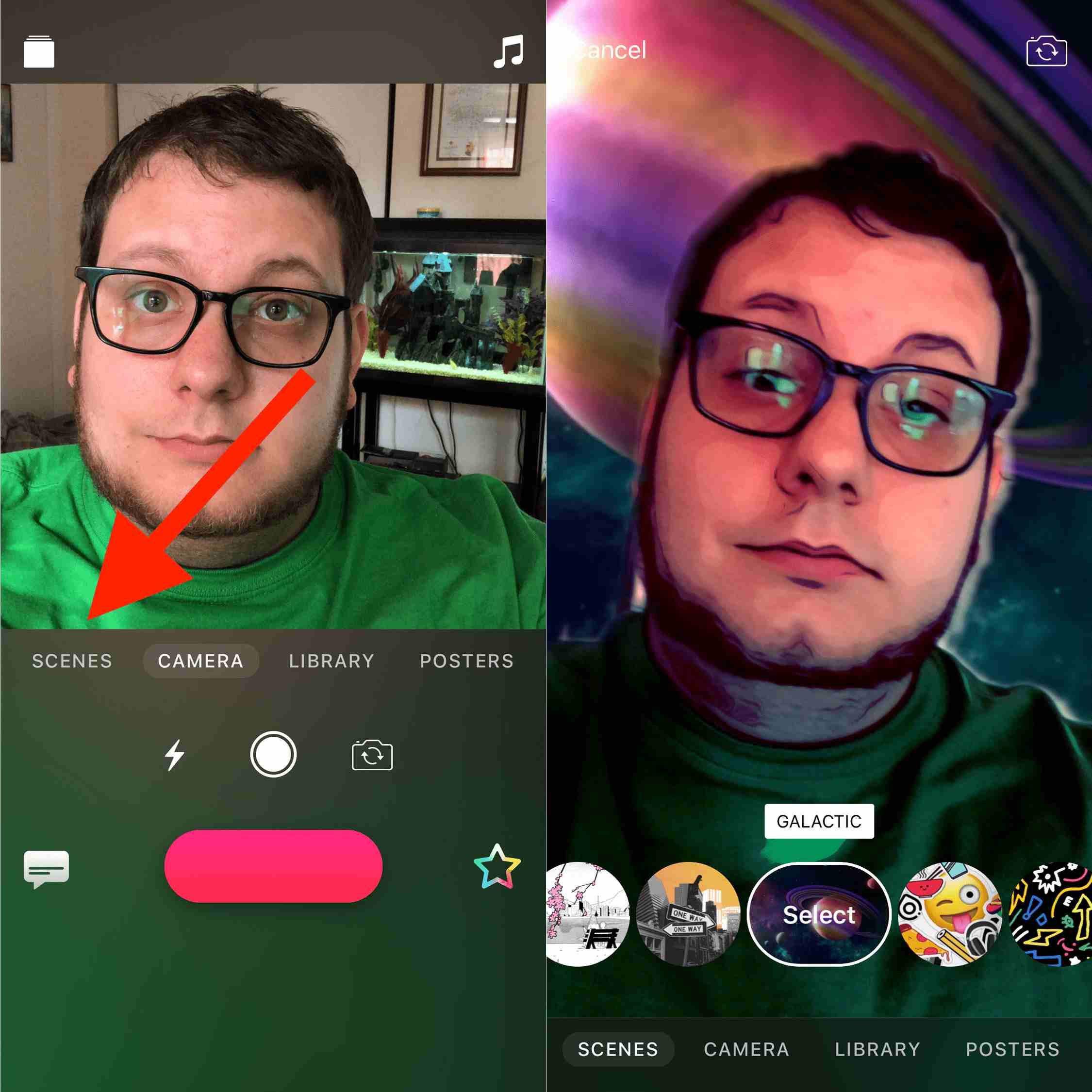
Lifewire / Майкл Аршамбо
В нижней части экрана выберите одну из коллекций различных окружающих сред, чтобы расположиться в таких сценах, как мегаполис, красивая набережная, 8-битный пейзаж, японский чайный сад, центр Солнечной системы и многое другое.
Войдите в мир Диснея — Звездные войны и многое другое
Вы даже можете потратить некоторое время, чтобы исследовать свои любимые места во вселенной Звездных войн, в том числе Тысячелетнего Сокола и звездного разрушителя. Поклонникам Диснея также понравится погрузиться в риф Дори из «В поисках Дори» и «Пол страха» от Monster’s Inc.

Lifewire / Майкл Аршамбо
После того, как вы выбрали сцену, используйте общие элементы управления камерой iPhone, чтобы сделать снимок или видео. Просто нажмите на маленький белый круг чтобы захватить вашу любимую позу или удерживать удлиненная красная кнопка записать видео.
Добавьте наклейки и эффекты, чтобы настроить свой выстрел
Если вы чувствуете себя креативно, включите ярлыки, наклейки и смайлики в свои снимки. Пусть ваша творческая сторона проявится, когда вы создадите идеальный селфи!
Процесс не должен заканчиваться после того, как вы записали свой любимый новый клип. Сохраненные видео позволяют продвинуться дальше — войдите в режим простого редактирования, коснувшись клипа, который вы хотите изменить, в нижней части экрана камеры.
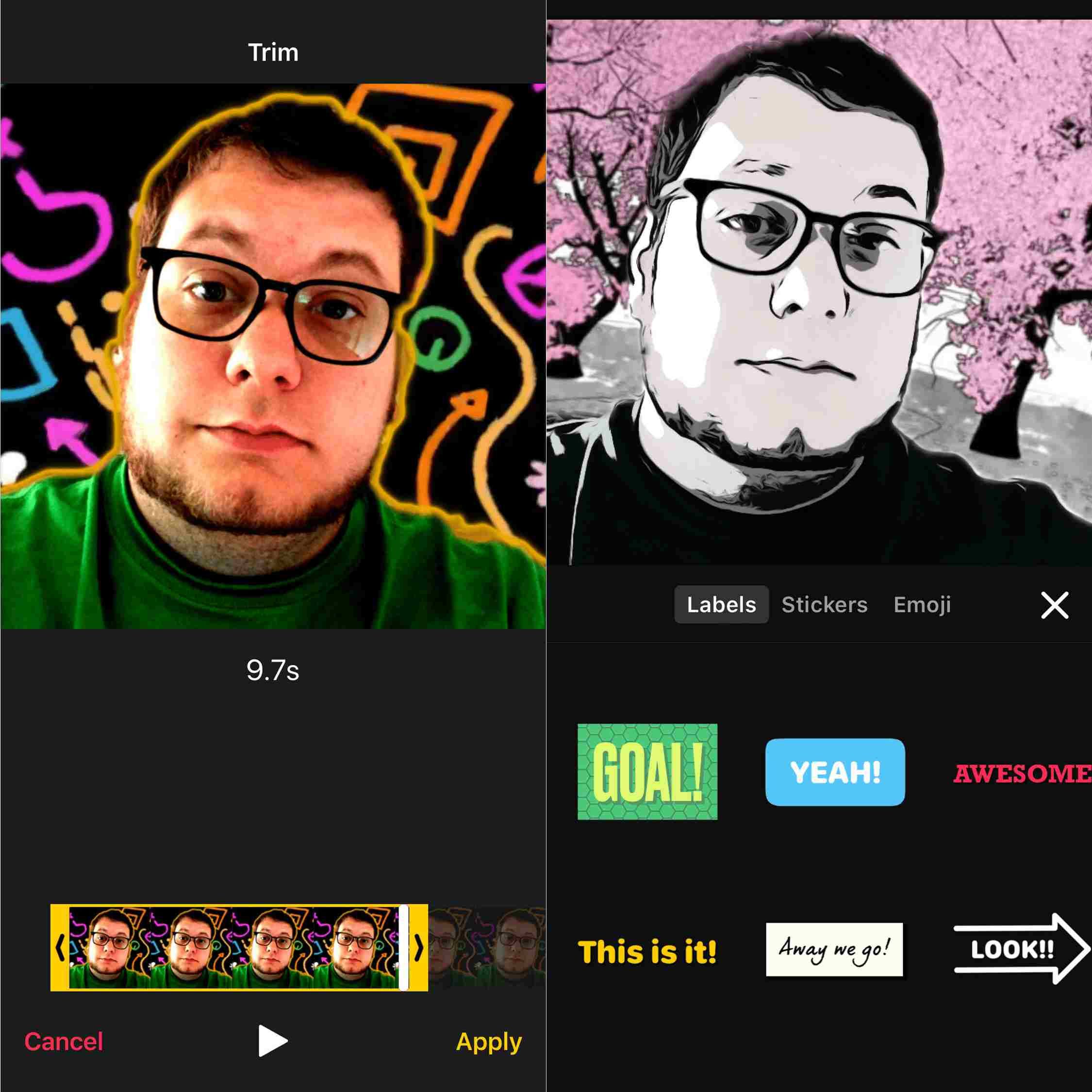
Lifewire / Майкл Аршамбо
Используйте инструменты видео для редактирования эффектов, изменения громкости и обрезки любых частей видео, которыми вы не хотите делиться. С помощью инструмента обрезки, просто перетащите желтые полосы в любом конце клипа, чтобы выбрать фрагменты видео, которые вы хотите сохранить, затем нажмите Применить кнопку чтобы сохранить это.
Когда вы довольны своим цифровым творением, нажмите кнопка поделиться (поле со стрелкой вверх) в правом нижнем углу приложения, чтобы сохранить его на телефоне или отправить с помощью любимой социальной сети или приложения для обмена сообщениями.